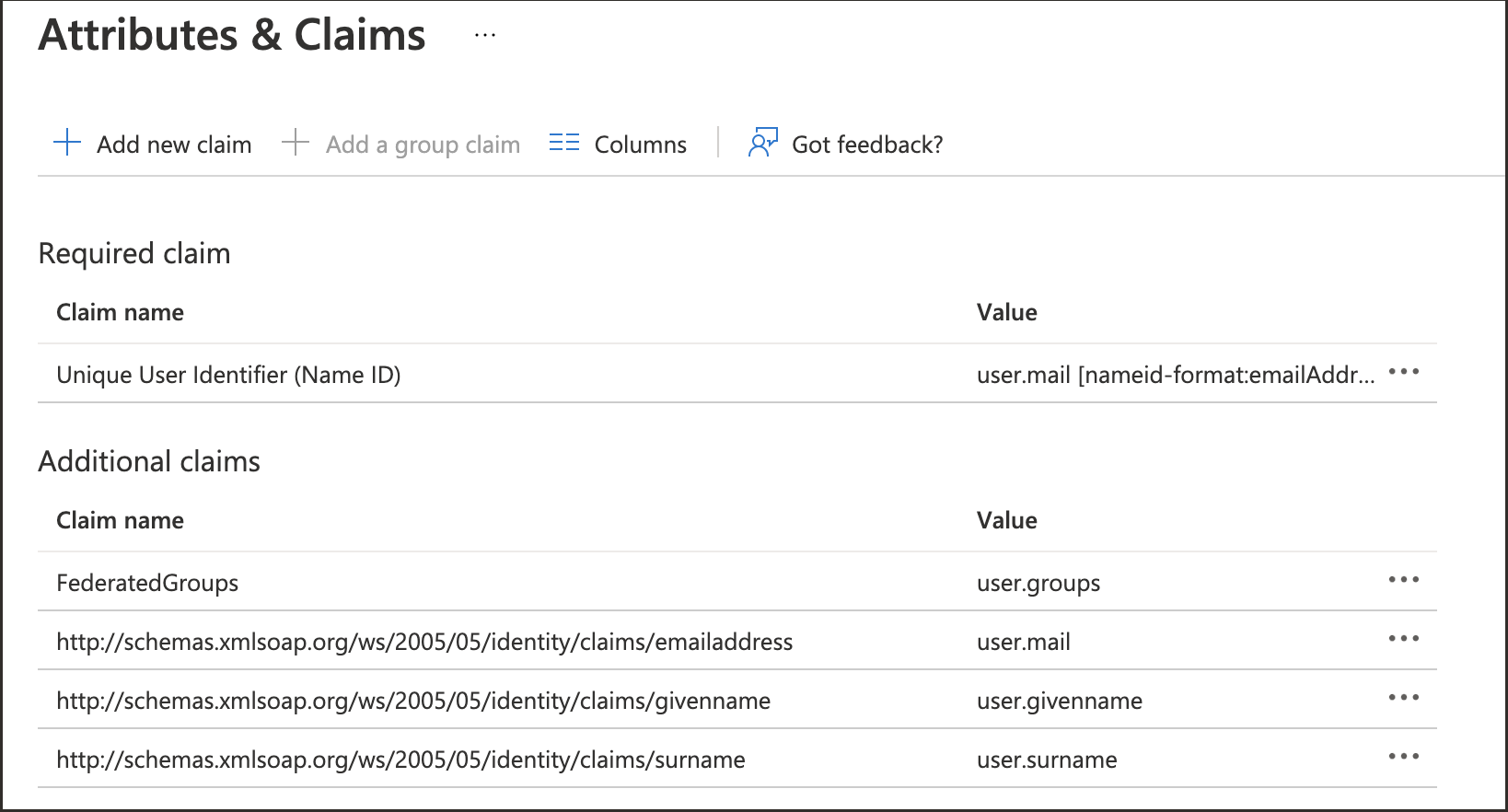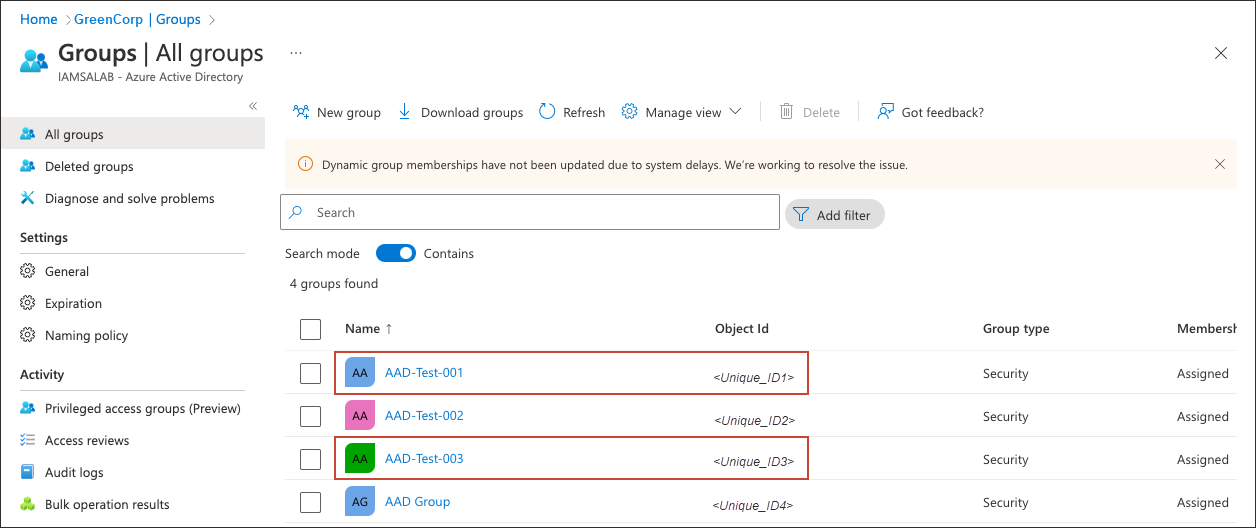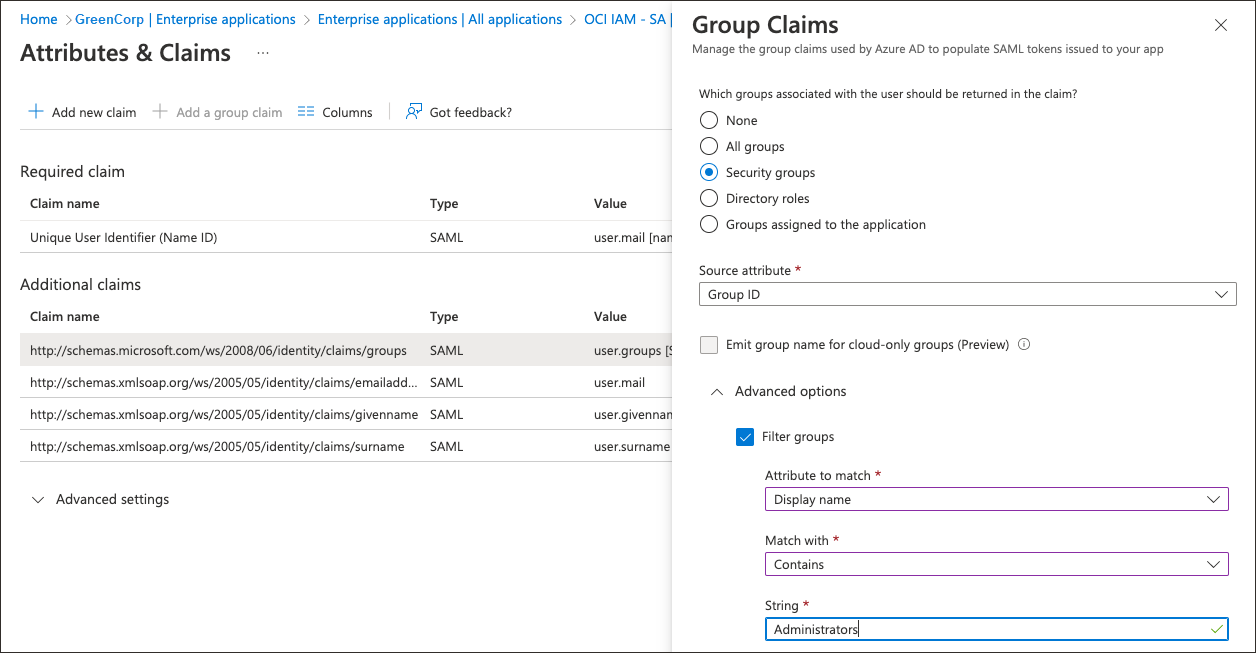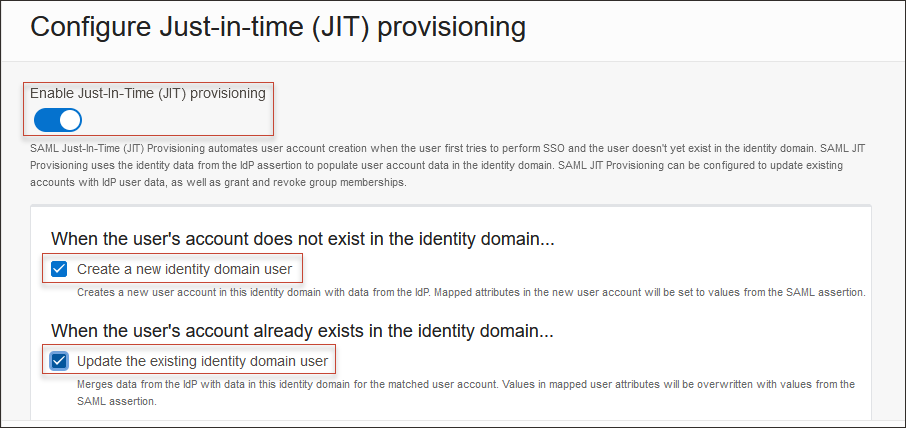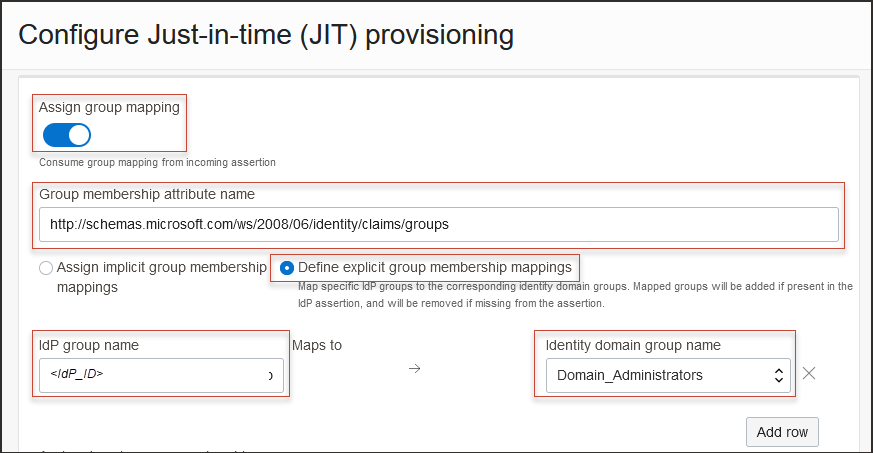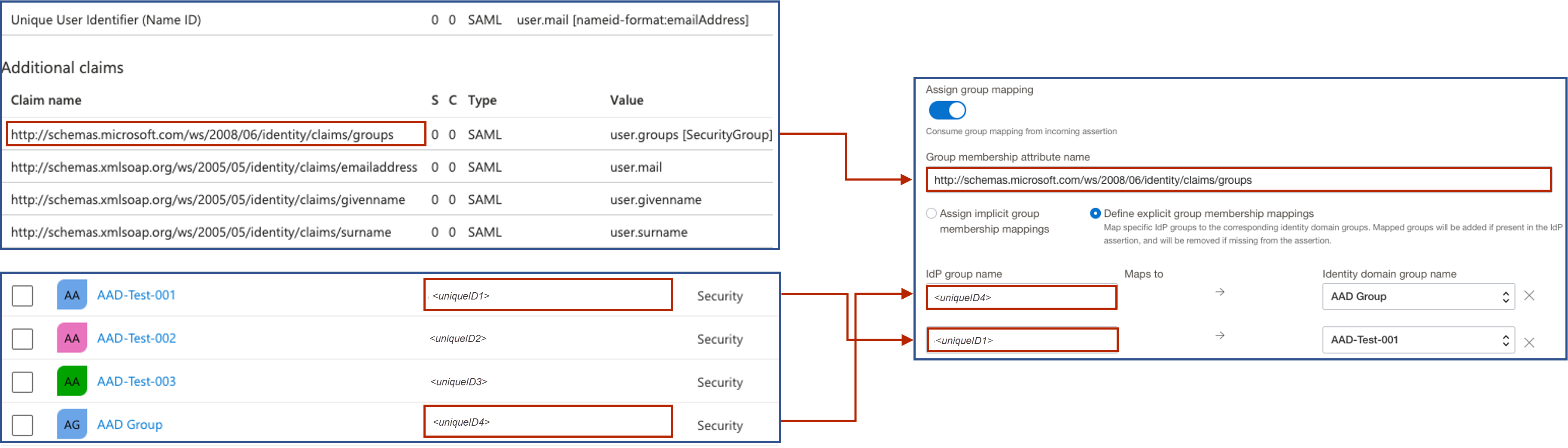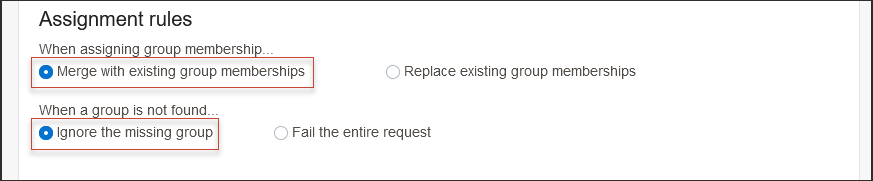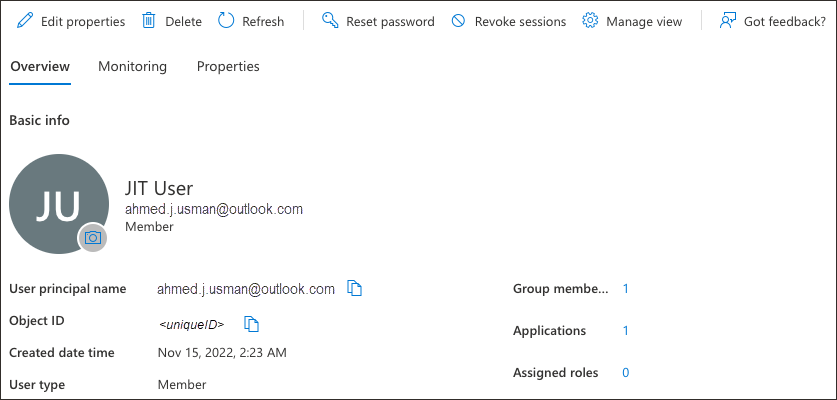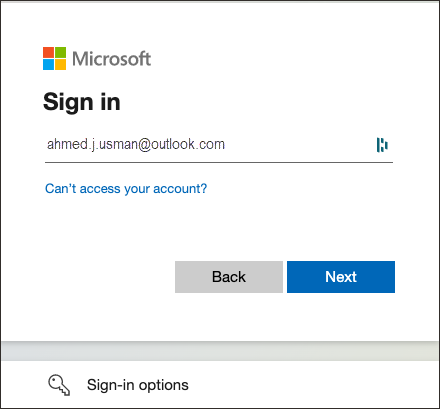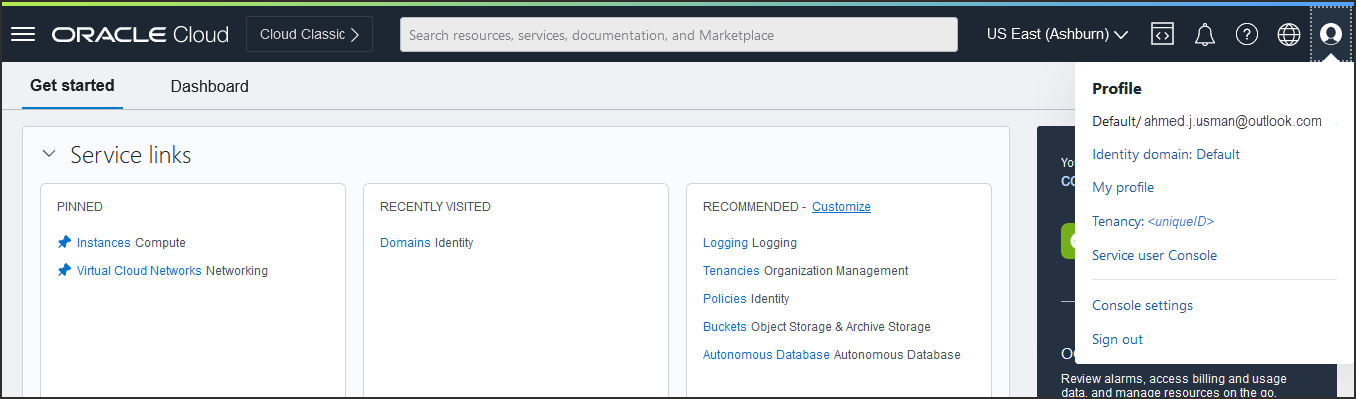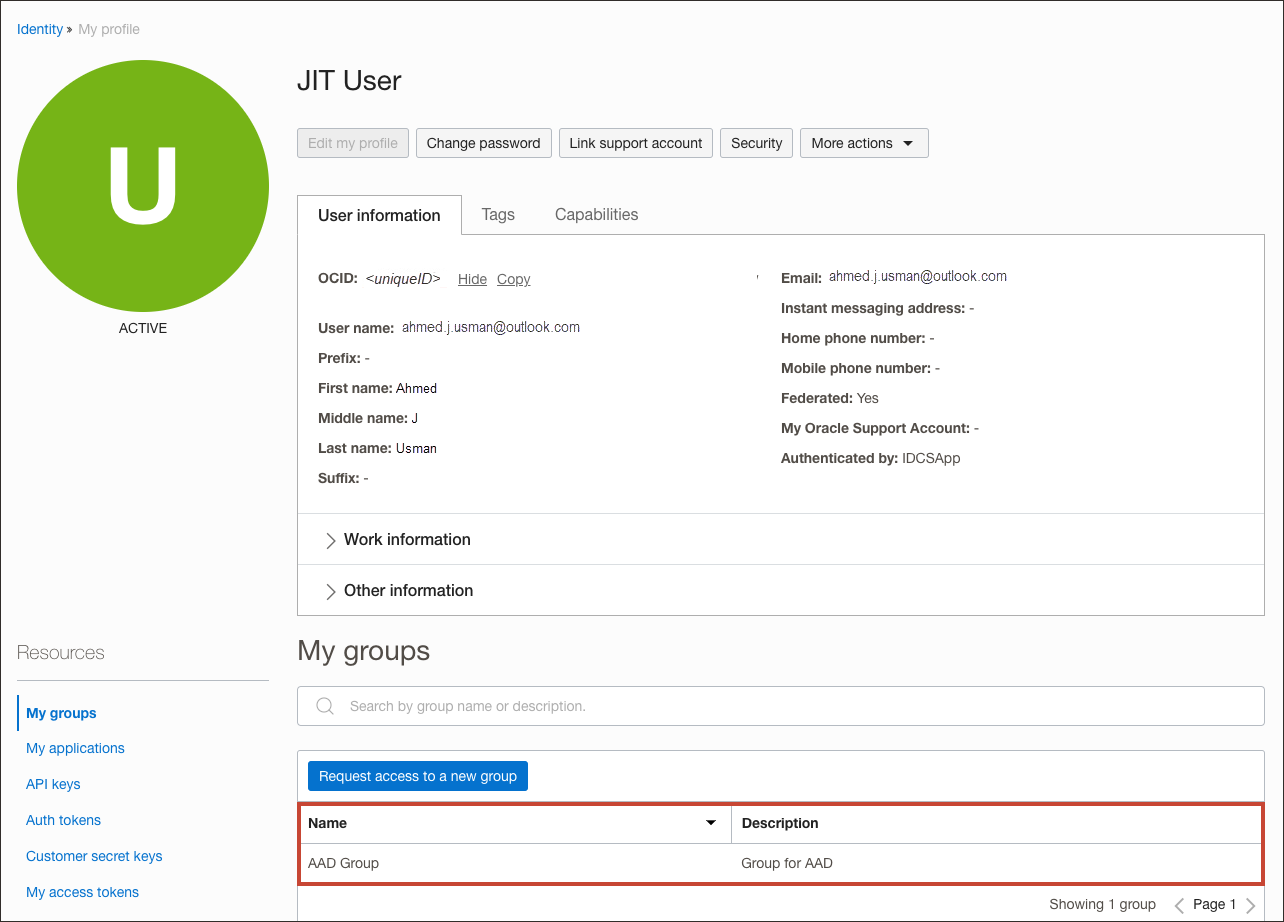Provisioning JIT da Entra ID a OCI IAM
In questa esercitazione è possibile configurare il provisioning JIT (Just-In-Time) tra OCI Console e Entra ID, utilizzando Entra ID come IdP.
È possibile impostare il provisioning JIT in modo che le identità possano essere create nel sistema di destinazione durante il runtime, come e quando effettuano una richiesta di accesso al sistema di destinazione.
Questa esercitazione descrive i seguenti passi:
- Configurare l'ID Entra IdP in OCI IAM per JIT.
- Aggiornare la configurazione dell'applicazione IAM OCI in Entra ID.
- Eseguire il test per eseguire il provisioning da Entra ID a OCI IAM.
Questa esercitazione è specifica di IAM con domini di Identity.
Per eseguire questa esercitazione, è necessario disporre dei seguenti elementi:
-
Account Oracle Cloud Infrastructure (OCI) a pagamento o account di prova OCI. Consulta Oracle Cloud Infrastructure Free Tier.
- Ruolo di amministratore del dominio di Identity per il dominio di Identity IAM OCI. Vedere Introduzione ai ruoli amministratore.
- Un account Entra ID con uno dei seguenti ruoli Entra ID:
- Amministratore globale
- Amministratore applicazione cloud
- Amministratore dell'applicazione
Inoltre, è necessario aver completato l'esercitazione SSO tra OCI e Microsoft Entra ID e aver raccolto l'ID oggetto dei gruppi che si intende utilizzare per il provisioning JIT.
Per consentire il funzionamento del provisioning JIT, è necessario configurare gli attributi SAML appropriati e obbligatori, che verranno inviati nell'asserzione SAML a OCI IAM in base all'ID Entra.
- Nel browser, accedere a Microsoft Entra ID utilizzando l'URL:
https://entra.microsoft.com - Passare a Applicazioni aziendali.
- Selezionare l'applicazione Oracle Cloud Infrastructure Console.
- Nel menu a sinistra selezionare Single Sign-On.
- Nella sezione Attributi e richieste, selezionare Modifica.
- Verificare che gli attributi siano configurati correttamente:
-
NameID -
Email Address -
First Name -
Last Name
Se hai bisogno di nuove richieste, aggiungile.
-
- Prendere nota di tutti i nomi di risarcimento configurati. Ad esempio
http://schemas.xmlsoap.org/ws/2005/05/identity/claims/givennameè il nome della richiesta per
First Name. - Passare a Gruppi. Vedrai tutti i gruppi disponibili in Entra ID.
- Prendere nota degli ID oggetto dei gruppi che desiderano far parte di SAML per l'invio a IAM OCI.
Configurazioni ID Entra aggiuntive
In Entra ID, è possibile filtrare i gruppi in base al nome del gruppo o all'attributo sAMAccountName.
Ad esempio, si supponga che solo il gruppo Administrators debba essere inviato tramite SAML:
- Selezionare la richiesta di rimborso gruppo.
- In Richieste di risarcimento di gruppo espandere Opzioni avanzate.
- Selezionare Gruppi di filtri.
- Per Attributo da abbinare, selezionare
Display Name. - Per Corrispondenza con, selezionare
contains. - Per Stringa, fornire il nome del gruppo, ad esempio
Administrators.
- Per Attributo da abbinare, selezionare
Ciò consente alle organizzazioni di inviare solo i gruppi richiesti a OCI IAM da Entra ID.
In OCI IAM, aggiornare l'ID Entra IdP per JIT.
-
Aprire un browser supportato e immettere l'URL della console:
- Immettere il nome account cloud, indicato anche come nome della tenancy, quindi selezionare Successivo.
- Selezionare il dominio di Identity che verrà utilizzato per configurare SSO.
- Accedi con nome utente e password.
- Aprire il menu di navigazione e selezionare Identità e sicurezza.
- In Identità selezionare Domini.
- Selezionare il dominio di Identity in cui è già stato configurato Entra ID come IdP.
- Selezionare Sicurezza dal menu a sinistra, quindi Provider di identità.
- Selezionare l'ID Entra IdP.
- Nella pagina Entra ID IdP, selezionare Configura JIT.
- Nella pagina Configura provisioning JIT (Just-in-time):
- Selezionare Provisioning JIT (Just-In-Time).
- Selezionare Crea un nuovo utente del dominio di Identity.
- Selezionare Aggiorna l'utente del dominio di Identity esistente.
- Sotto Attributi utente mappa:
- Lasciare invariata la prima riga per
NameID. - Per altri attributi, in IdP attributo utente selezionare
Attribute. - Fornire il nome attributo utente IdP come indicato di seguito.
- familyName:
http://schemas.xmlsoap.org/ws/2005/05/identity/claims/surname - primaryEmailAddress:
http://schemas.xmlsoap.org/ws/2005/05/identity/claims/emailaddress
- familyName:
- Selezionare Aggiungi riga e immettere:
http://schemas.xmlsoap.org/ws/2005/05/identity/claims/givenname.Per l'attributo utente del dominio di Identity, scegliere
First name.Nota
Il nome visualizzato completamente qualificato (FQDN) è 1. Configura gli attributi SAML inviati dall'ID Entra.
Questo diagramma mostra l'aspetto degli attributi utente in OCI IAM (a destra) e il mapping degli attributi utente tra Entra ID e OCI IAM.
- Lasciare invariata la prima riga per
- Selezionare Assegna mapping dei gruppi.
- Immettere il nome attributo appartenenza gruppo:
http://schemas.microsoft.com/ws/2008/06/identity/claims/groups. - Selezionare Definisci mapping espliciti dell'appartenenza ai gruppi.
- In IdP Nome gruppo, fornire l'ID oggetto del gruppo in Entra ID dal passo precedente.
- In Nome gruppo di domini di Identity, selezionare il gruppo in OCI IAM a cui mappare il gruppo Entra ID.
Questo diagramma mostra l'aspetto degli attributi del gruppo in OCI IAM (a destra) e il mapping degli attributi del gruppo tra Entra ID e OCI IAM.
- In Regole di assegnazione, selezionare quanto segue:
- Quando si assegnano le appartenenze a gruppi: unisci con appartenenze a gruppi esistente
- Quando un gruppo non viene trovato: ignorare il gruppo mancante
Nota
Selezionare le opzioni in base ai requisiti dell'organizzazione. - Selezionare Salva modifiche.
- Nella console Entra ID creare un nuovo utente con un ID di posta elettronica non presente in OCI IAM.
-
Assegnare l'utente ai gruppi richiesti.
- Nel browser, aprire OCI Console.
- Selezionare il dominio di Identity in cui è stata abilitata la configurazione JIT.
- Selezionare Next.
- Dalle opzioni di accesso, selezionare ID aggiuntivo.
- Nella pagina di login di Microsoft immettere l'ID utente appena creato.
- Al completamento dell'autenticazione da Microsoft:
- L'account utente viene creato in IAM OCI.
- L'utente è collegato a OCI Console.
-
Nel menu di navigazione selezionare il menu Profilo
 , quindi selezionare Impostazioni utente. Controllare le proprietà dell'utente, ad esempio ID e-mail, nome, cognome e gruppi associati.
, quindi selezionare Impostazioni utente. Controllare le proprietà dell'utente, ad esempio ID e-mail, nome, cognome e gruppi associati.
Congratulazioni. Impostazione del provisioning JIT tra Entra ID e OCI IAM riuscita.
Per ulteriori informazioni sullo sviluppo con i prodotti Oracle, dai un'occhiata a questi siti: